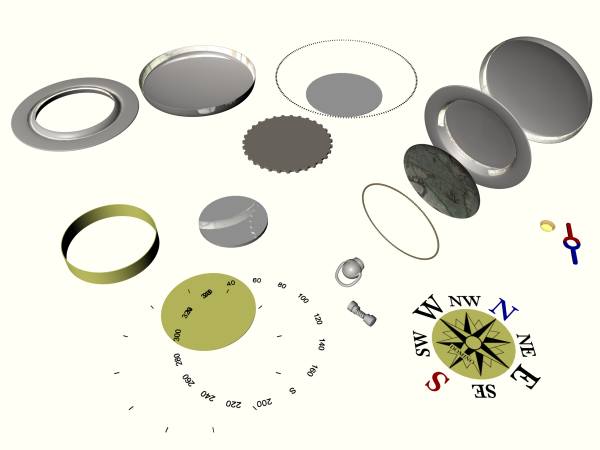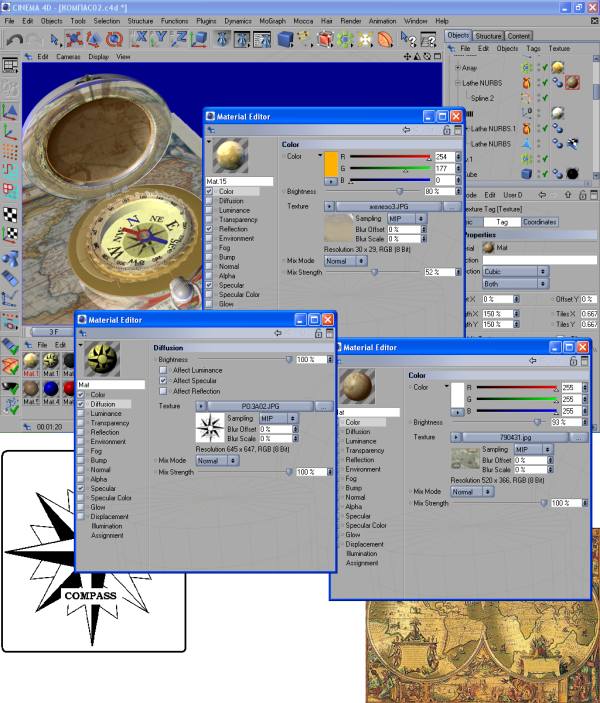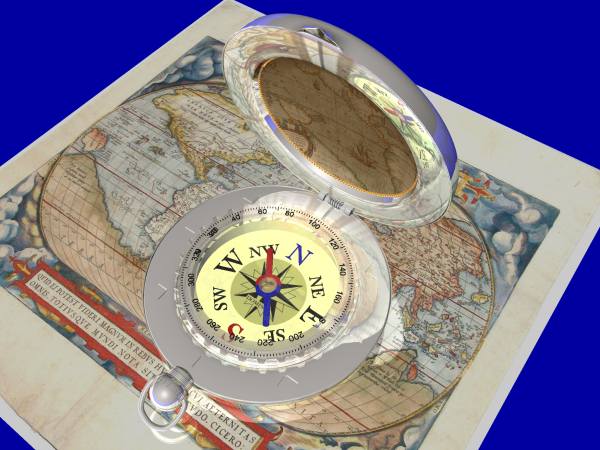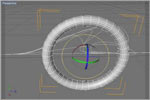Моделирование… на самом деле очень сложный рабочий процесс, который доступен немногим. В данном случае мы имеем в виду реальную профессиональную деятельность, в результате которой получаются натуральные результаты, которым веришь. Некогда в одной из книг ваш покорный слуга прочел, что основной задачей моделера является создать узнаваемый объект. Сейчас этого мало, вернее, само собой разумеющееся. Модель должна выглядеть круто, насыщенно, достаточно детализировано, ярче и красивее, чем в реальной жизни. Примеров можно привести огромное множество, хотя расскажу один, почему-то не очевидный для обычных пользователей. Дело в том, что много фирменных устройств, представленных в рекламе на сайтах брендовых производителей — это не фотографии, а 3D-модели. Причем об этом догадываются только 3D-специалисты и… фотографы (они знают расстановку света, и то, что сделать ее так, как на картинках невозможно или очень сложно в реале). А обыватель вообще думает, что все обработано фотошопом:).
Текстурирование… неотъемлемая и важная часть 3D-моделирования. Умение хорошо и быстро моделировать показывает специалиста с лучшей стороны, но не менее важной является работа с материалами. Даже более того, нужно отметить, что в тех же компьютерных играх текстурщики — это отдельная специализация. Именно они оживляют модели, реквизит, окружающие объекты, делают их похожими на натуральные. При этом стоит отметить, что работы начинающих видны сразу не только из-за слабой сочетаемостью с реальностью но и из-за слабой работы с материалами. Например, недавно я увидел работу обычного студента, который чуть не лопался от гордости от того, что смоделировал микроскоп. При этом микроскоп выглядел… как 3D-модель, сделанная из множества примитивов. Натуральности не было как на уровне моделирования, так и в текстурировании.
По поводу материалов, посвященных вопросам 3D, приходит достаточно много отзывов. Часто просят не убегать вперед, а показывать основы на базе конкретных примеров. В принципе, мы это и сделаем. Конечно, ваш покорный слуга хотел написать весомый материал по профессиональному текстурированию, но потом решил захватить и нишу начинающих. Поэтому «Моделирование + Текстурирование».
***
Вообще, текстуры — это то, что нужно постоянно пополнять. Например, у вашего покорного слуги такая коллекция занимает несколько десятков гигабайт, и я считаю ее маленькой, хотя выкачал все, что можно из Интернета, делал много фотографий объектов. Даже более того, когда идешь по улице, по-другому смотришь на окружающее пространство, фотографируешь на мобильник небо, кирпичные стены и так далее (со стороны выглядит достаточно весело:)). Причем текстур всегда не хватает.
Присмотритесь к какой-нибудь серьезной игре, сколько там всего используется? Плюс к этому стоит сказать, что на библиотеках текстур зарабатывают, есть коммерческие подборки, которые продаются с большим успехом. Причем всего чего угодно — от коры деревьев до эксклюзивных паркетов. И все это в определенный момент может понадобиться. Подготовка таких материалов требует определенных профессиональных навыков. Например, особым спросом пользуются тайлящиеся текстуры (те, которые могут повторяться без явно видимых стыковок), всевозможные орнаменты, узоры. Тема очень интересная.
Итак, сегодня мы поговорим о материалах конкретно, потому как по этой теме задается множество вопросов, тем более, что в Cinema4D все решено на очень высоком профессиональном уровне. Но сначала возьмем реальный пример моделирования (уф-ф, я вам так скоро всю свою коллекцию компасов выложу as is, ведь уже был пример с китайским, хотя… компасов я некогда сделал около 30, так что хватит всем). Итак, запускаем программу, стартуем с нового проекта, делаем первый пример.
Простой ручной компас
Фотография прототипа, с которой «снималась» модель
Данный объект ваш покорный слуга «снял» с фотографии, что, в принципе не трудно. Стартуем с моделирования, причем, насколько помню, текстурирование в данном случае делалось походу, то есть практически одновременно. Итак, внимательно посмотрев на фото, представили себе конструкцию внешних элементов устройства.
Детали нашего компаса в «разобранном виде»
Начнем с нижней части: - Нижняя крышка — это сплайн плюс модификатор Lathe NURBS. Пока не текстурируем.
- Верхняя металлическая часть нижней крышки — сплайн плюс модификатор Lathe NURBS. Пока не текстурируем.
- Внутренний корпус компаса можно сделать несколькими путями, например, тот же сплайн плюс Lathe NURBS. Ваш покорный слуга сделал проще, а именно собрал его из двух деталей, созданных с помощью примитивов: труба (Tube) и диск (Disk). Заходим в окно материалов, создаем новый. В редакторе Material Editor нас интересует только закладка Color, в которой мы подбираем подходящий вариант — белый.
- Затем нужно добавить стрелки. При этом одна красная, а другая синяя, то есть, это два идентичных объекта. Созданы они просто — сам контур «полустрелки» нарисован сплайном, а потом выдавлен с помощью модификатора Extrude NURBS. Заходим в окно материалов, создаем два новых, один синий, другой — красный. Пока ничего особенного не делаем, а просто показываем цвет в закладке Color. Выделяем в менеджере объектов при нажатой клавише Shift обе полустрелки и группируем их (Alt+G). Это для удобства.
- Винтик для стрелки можно делать по-разному, тут на ваше усмотрение. Пока не текстурируем.
- Под стрелками находится поле с надписями. Чтобы не запутаться, ваш покорный слуга сделал еще один диск, на котором будет располагаться роза ветров. Пока не делаем этот материал. А надписи вокруг него расставил с использованием множества элементов текста (Text) при этом немного выдавил их с помощью Extrude NURBS. Буквы севера (N) и юга (S) окрашиваются соответственно в синий и красный (такие материалы у нас уже есть, мы их создали для стрелок). Для остальных букв создаем новый материал с черным цветом.
- Далее нам нужно сделать достаточно сложную стеклянную крышку поверх компаса. Она состоит из нескольких стекол. Самый сложный элемент — это стекло с ребристой гранью, на котором расставлены метки и указаны цифры. Начнем с самого простого — круглого стекла с ребрами. Оно делается очень просто с помощью примитива шестеренки (Cogwheel). Подгоняем размеры и свойства. После этого выдавливаем полученный контур с помощью модификатора Extrude NURBS. Создаем новый материал. По умолчанию он серый, пока так и оставим, только в настройках включаем прозрачность (Transparency). Выставляем необходимый процент — наше стекло должно получиться матовым, то есть полупрозрачным. Потом этот материал настроим отдельно, сейчас он нужен в таком виде просто для моделирования.
- Метки делаются с помощью использования примитива Куб (Cube). Делаем его маленьким, чтобы он напоминал черточку, назначаем ему материал черного цвета. После этого помещаем наш куб в элемент Array (), в результате чего создается окружность из черточек. Рассчитываем их количество.
- Черточки есть большие и маленькие, поэтому создаем еще один объект по образу и подобию предыдущего.
- Для создания строки расположенной по окружности сначала создаем новый элемент Text, вводим в него длинную строку из цифр. Выдавливаем эту строку с помощью модификатора Extrude NURBS. Итого у нас получилась длиннющая строка. Нужно ее скрутить в окружность, для чего в модификаторах выбираем Bend Deformation и располагаем его внутрь объекта Extrude. В рабочей области настраиваем размеры области действия модификатора, направление его работы. Начинаем скручивать строку. На самом деле, это самая трудоемкая часть во всем компасе, а именно подгонка, чтобы все смотрелось ровно и натурально.
- Сверху добавляем еще одно выпуклое стекло. Оно делается с помощью сплайна и модификатора Lathe NURBS. На данном этапе предварительно нижнюю крышку можно считать готовой.
- По аналогии делаем корпус для верхней крышки.
- Внутри верхней крышки располагается элемент с картой и золотой окантовкой. Сам элемент мы делаем с помощью сплайна и Lathe NURBS, а окантовку — используем примитив сферы (Sphere), поместив ее в массив Array.
- Отдельно создаем кнопку. Вариантов реализации может быть несколько. Единственный элемент кнопки, который может вызвать сложность у начинающих — изогнутая проволока. Ее контур рисуется обычным сплайном, затем добавляем примитив окружности Circle Spline, а далее все объединяем в рамках модификатора рельса Sweep NURBS. Получаем проволоку.
- Теперь нам нужно приблизить объект к реальности на уровне моделирования. При внимательном рассмотрении фотографии выяснилось, что на верхней металлической части нижней крышки имеются вдавленные элементы, сами верхняя и нижняя крышки имеют изгибы в областях креплений, к тому же еще не хватает соединения двух крышек.
- Вдавленные элементы делаются достаточно просто. Изначально мы делаем небольшой прямоугольник, потом на его базе делаем целую систему из таких же. Расставляем так, как положено. Затем используем инструмент сложения/вычитания (в данном случае вычитания) Bool, в котором из верхней металлической части вычитаем группу прямоугольников. Получается картина, схожая с оригиналом.
- Для того, чтобы изменять части полученных поверхностей нужно переходить из NURBS на полигональный уровень. Это возможно после нажатия клавиши «С», или вызова операции Make Editable (сделать редактируемым). После этого уже на полигональном уровне вытягиваем нужные элементы.
Как делать крепление описывать, думается, не стоит. Все достаточно просто, только рекомендация молодым и начинающим — научитесь правильно пользоваться модификатором Sweep. Это пригодится не только для создания резьбы, проволок и так далее, возможностей, на самом деле, гораздо больше.
Первая "сложная" текстура
В принципе, здесь ничего особенно сложного нет. Одной из основных текстур станет наша эмуляция металла. Где его взять? Знаю, что многие сразу же бросятся на поиски в интернете. А зачем? Ведь у нас есть фотография прототипа, с нее и вырежем. И хотя она в JPEG, на качестве визуально это не особенно скажется. Причем и вместо Photoshop можно использовать обычный Paint. Итак, внимательно рассмотрим фото и найдем на нем более-менее ровно окрашенный фрагмент металла. Вырезаем его, сохраняем в отдельный графический файл.
Теперь в нашем проекте Cinema4D создаем новый материал. Открываем Material Editor. Сам редактор имеет множество опций-закладок, которые активизируются по нажатии на соответствующие указатели. К чести Cinema4D стоит сказать, что в этой программе один из самых незапутанных редакторов текстур и материалов. Вообще, этот 3D-пакет очень и очень удобен.
Итак, при создании нового материала по умолчанию активны только две опции: Color (непосредственно цвет) и Specular (имитация блика поверхности согласно выбранному типу материала — пластик, металл, обычный). Нас интересует Color, Specular не трогаем, хотя там при загрузке всегда стоит режим пластика. Для нашего случая это не критично. Что можно найти в закладке Color: - Ползунки RGB и окно для перехода к выбору цвета (цветовой палитре).
- Регулятор яркости для выбранного цвета.
- Опция для загрузки текстур.
Мы сейчас работаем с реальным примером, поэтому просто расскажем, как делалось. При нажатии на кнопку текстуры выбираем вариант загрузки текстуры из файла. Как вы помните, мы сделали один такой, вырезав фрагмент из фотографии. Его и используем.
По загрузке оного стал активным выбор режима смешивания Mix Mode и регулятор баланса этого смешивания Mix Strength, по умолчанию стоящий на позиции 100%. А что мы собираемся смешивать собственно? В данном конкретном случае выбранный цвет и загруженную текстуру (100% — это значит, что в качестве материала принимается только загруженная текстура). Для эксперимента в качестве цвета установите оранжевый, и поставьте Mix Strength в диапазоне 50-70%. В результате мы имеем ту же структуру металла, но он уже станет золотым. Хотя пока явный эффект не совсем виден.
Теперь нам нужно сделать активным пункт Reflection (отражение). Здесь мы просто укажем яркость отражения равной 40-50%. Все, наш материал готов. Теперь вгружаем его во все металлические элементы нашего компаса. Запускаем визуализацию — все красиво, с зеркальными отражениями, металл похож на металл и так далее.
Отличие от реальности состоит в том, что металлические поверхности чересчур зеркальны. В принципе, это нельзя считать большим недостатком, который обязателен к исправлению. Например, я почти всегда так и оставляю. Хотя если хотите более натуральное поведение материала, войдите в его редактор и в закладке Reflection измените параметр Dispersion (по умолчанию стоит 0%). В результате отражения станут более размытыми, а поверхность станет восприниматься немного матовой.
Вторая "сложная" текстура
Помните, у нас был диск, на котором мы хотели отобразить розу ветров. Для скорости ваш покорный слуга опять же использовал Paint, где создал соответствующий черно-белый рисунок. После этого создаем новый материал. Подбираем цвет, но текстуру с розой ветров загружаем не в Color, а сделаем активной закладку Diffusion, и поместим ее там. Diffusion определяет области затенения и осветления основного цвета, используя карту диффузии. Она, как и многие модификаторы, связанные с материалами и объемами использует в качестве руководства к действию только яркость. Поэтому-то мы смело делали черно-белый рисунок, потому как информация о цвете ничего не дает.
В результате этих действий, роза ветров отобразилась на фоне с выбранным цветом.
Третья "сложная" текстура
Эта текстура отображает карту на элементе верхней крышки. Делается точно также как и в первом случае, только вместо металла мы загружаем туда картинку с картой.
Работаем с материалами и текстурами
Обратите внимание
Когда мы тому или иному объекту присваиваем специфический материал, в рамках которого, например, изображение должно помещаться только в указанное место, то нужно дополнительно поработать с координатами расположения текстуры. Для этого необходимо нажать указателем мыши на пиктограмму материала в менеджере объектов и обратиться к окну свойств (внизу менеджера). В нем отобразятся все настройки данного материала применительно к данному конкретному объекту. В закладке Tag есть регуляторы изменения размера текстуры (Length X и Length Y), а в Coordinates — ее координаты, углы поворота и так далее.
Подытожим
Реальные примеры, конечно, хороши в силу иллюстративности. Личная рекомендация начинающим — повторите этот компас самостоятельно. Сегодня мы рассмотрели самые что ни на есть азы. Текстурирование как и моделирование может быть намного сложнее и эффектнее по результатам.
Готовая модель
Но что хочется отметить, да, конечно, легче всего моделируются близко к реальности всевозможные механизмы и конструкции. Гораздо сложнее создавать природные формы, людей, животных. Но учиться лучше на технике. Поэтому, если вы возьметесь за самостоятельное создание такого компаса либо чего-то подобного добейтесь того результата, чтобы неподготовленный зритель сказал: «Это фотография!». После чего можно двигаться дальше и переходить к выполнению более сложных задач. Специалистами не рождаются, ими становятся.
Кристофер Перепечатка материалов или их фрагментов возможна только с согласия автора.
|